Comment démarrer un blog sans les conneries WordPress (Gratuit, 7 fois plus rapide)
Table des Matières
Chaque tutoriel « comment démarrer un blog » recommande WordPress hébergé sur Bluehost/SiteGround/WP Engine. Voici pourquoi : Bluehost paie ~100 $ par vente. SiteGround paie 50-120 $. WP Engine paie 200 $ +. Les résultats de recherche ne sont pas optimisés pour t’aider, ils sont optimisés pour que les affiliés gagnent 100 $ de commissions.
Je vais te montrer comment construire un blog de développeur avec Astro et Cloudflare Pages. Cela coûte 0 $/mois, charge 7 fois plus vite que WordPress et ne nécessite aucune maintenance. Je gagne exactement 0 $ en recommandant cette pile car Cloudflare n’a pas de programme d’affiliation et Astro est open source.
C’est pourquoi ce guide n’existe nulle part ailleurs.
Temps à terminer : 30-45 minutes de zéro au déploiement.
L’arnaque des commissions que personne ne mentionne
Les programmes d’affiliation d’hébergement WordPress sont le secret sale derrière chaque article « comment démarrer un blog WordPress ». Voici le flux monétaire :
- Bluehost : ~100 $/vente
- SiteGround : 50-120 $/vente
- WP Engine : 200 $ +/vente
- GoDaddy : 75-100 $/vente
Cherche « comment démarrer un blog » sur Google et compte combien de résultats promeuvent WordPress + hébergement à haute commission. Chacun. Un seul. Car c’est là que l’argent est. Je devrais le savoir, je l’ai aussi fait.
Ma transparence : Je pourrais faire 100 $ maintenant en t’envoyant chez Bluehost. Au lieu de cela, je gagne 0 $ en te parlant d’une meilleure solution. C’est exactement pourquoi les guides traditionnels « comment créer un blog » n’écriront pas cet article.
- Cloudflare Pages : 0 $ (hébergement de blog gratuit, pas de programme d’affiliation)
- Astro : 0 $ (plateforme de blog open source, pas de programme d’affiliation non plus)
Pour qui est ce guide
- Développeurs qui veulent un blog rapide
- Startups ayant besoin de sites de marketing performants
- Quiconque à l’aise avec git et markdown
- Les gens fatigués de l’enfer des plugins WordPress
Qui devrait rester avec WordPress
Sois honnête envers toi-même. Les générateurs de sites statiques ne sont pas des systèmes de gestion de contenu, et prétendre qu’ils le sont mène à la frustration. Reste avec WordPress si tu :
- As des clients non techniques qui ont besoin d’une interface graphique
- As besoin de fonctionnalités complexes d’adhésion/paywall
- Ne toucheras pas à la ligne de commande
- As besoin de rôles d’utilisateurs étendus et de permissions
- As des exigences de contenu généré par l’utilisateur
Le reste de ce guide suppose que tu es un développeur qui veut construire un blog, pas un CMS pour une équipe de contenu.
Le problème de performance WordPress (données réelles)
Sautons les hypothèses. J’ai migré websiterating.com de WordPress vers Astro en octobre 2025. Voici les résultats réels de PageSpeed Insights de pagespeed.web.dev.
Performance de la page d’accueil : Avant vs Après
| Page d’accueil Avant | Page d’accueil Après |
|---|---|
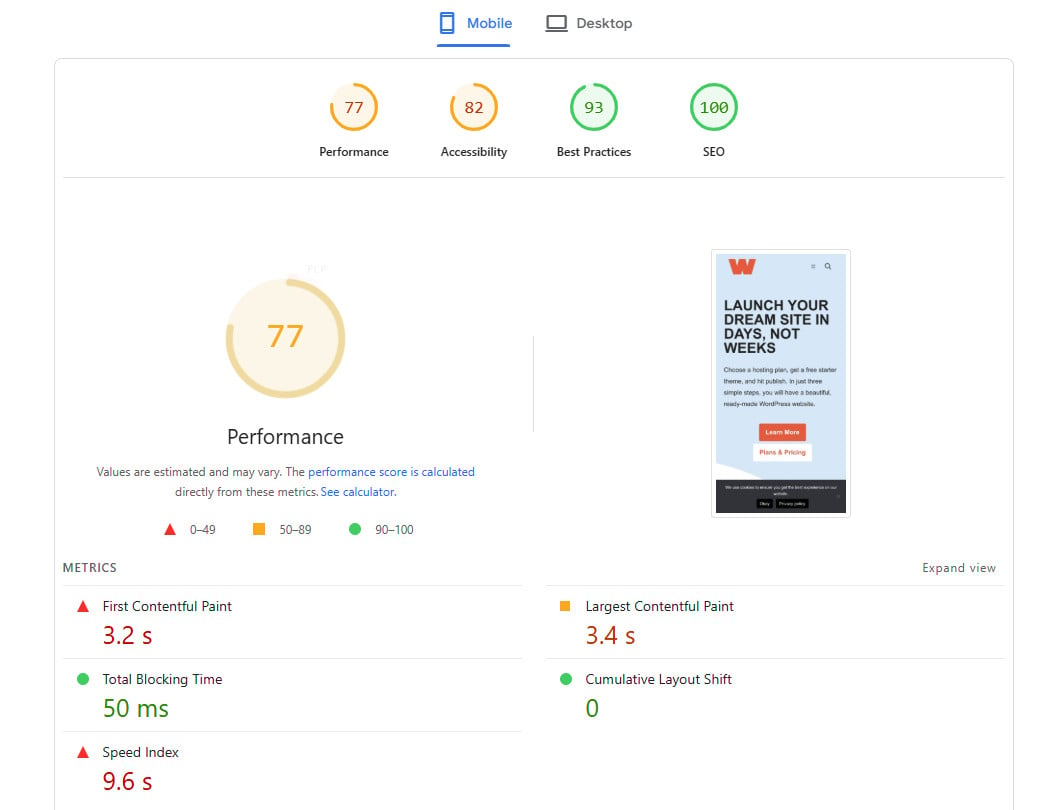 | 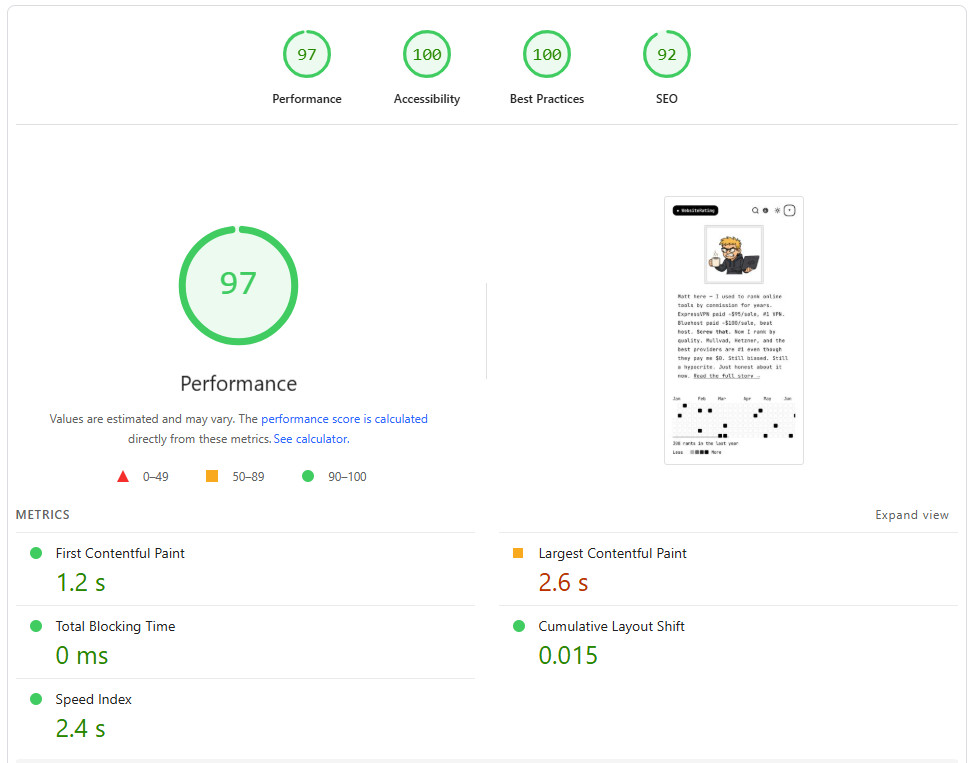 |
WordPress (Avant la migration) :
- Score de performance : 77 (amélioration nécessaire)
- Première peinture contenu : 3,2s (lent)
- Peinture du plus grand contenu : 3,4s (lent)
- Indice de vitesse : 9,6s (très lent)
- Temps de blocage total : 50ms (bon)
Astro (Après la migration) :
- Score de performance : 90 (✅ bon)
- Première peinture contenu : 1,5s (✅ bon)
- Peinture du plus grand contenu : 3,6s (amélioration nécessaire)
- Indice de vitesse : 2,5s (✅ bon)
- Temps de blocage total : 0ms (✅ excellent)
Amélioration de la page d’accueil ✅ : Score de performance augmenté de 17%, FCP amélioré de 53%, Indice de vitesse amélioré de 74%.
Performance de l’article de blog : La vraie différence
La performance de la page d’accueil a de l’importance, mais les articles de blog sont l’endroit où les lecteurs passent du temps. Les résultats de l’article de blog sont encore plus dramatiques.
| Article de blog Avant | Article de blog Après |
|---|---|
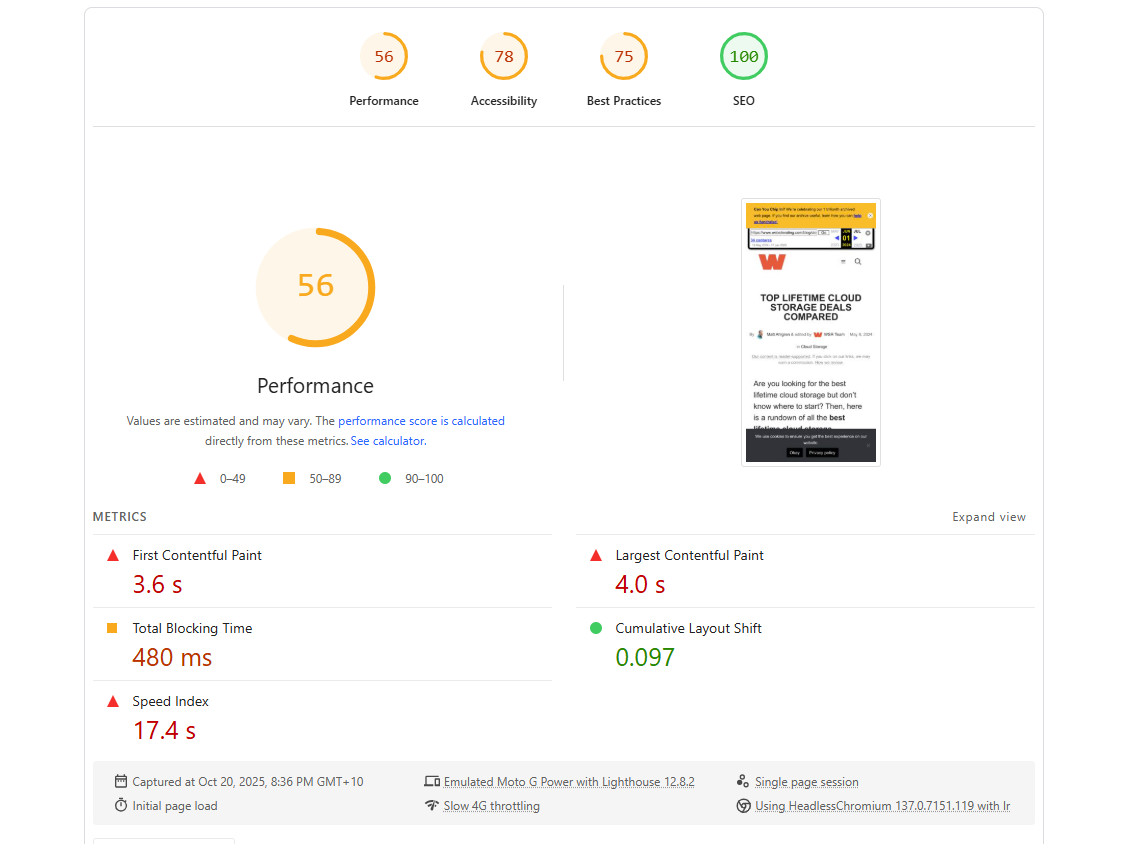 | 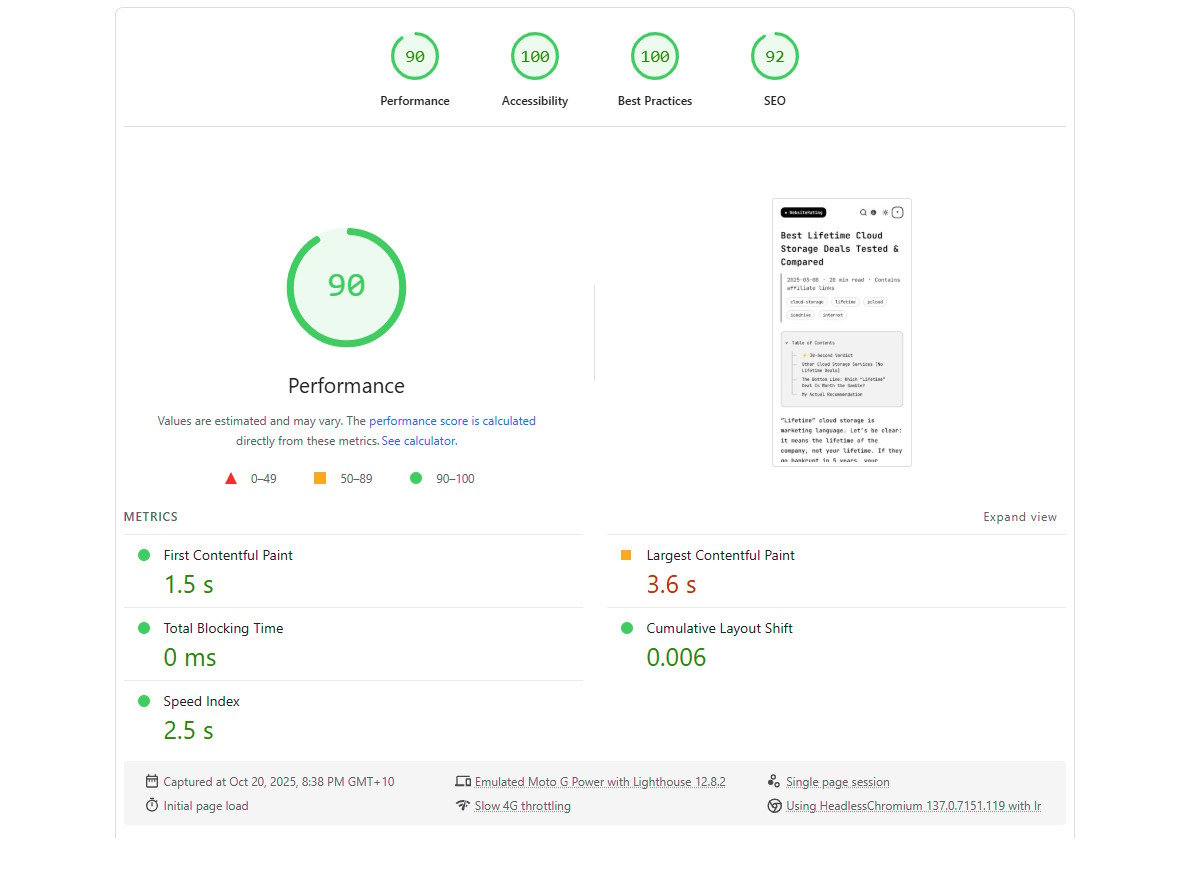 |
Article de blog WordPress (Avant) :
- Score de performance : 56 (faible)
- Première peinture contenu : 3,6s (lent)
- Peinture du plus grand contenu : 4,0s (lent)
- Indice de vitesse : 17,4s (extrêmement lent)
- Temps de blocage total : 480ms (faible)
Article de blog Astro (Après) :
- Score de performance : 97 (✅ excellent)
- Première peinture contenu : 1,2s (✅ bon)
- Peinture du plus grand contenu : 2,6s (✅ bon)
- Indice de vitesse : 2,4s (✅ bon)
- Temps de blocage total : 0ms (✅ excellent)
Amélioration de l’article ✅ : Score de performance augmenté de 73%, FCP amélioré de 67%, LCP amélioré de 35%, Indice de vitesse amélioré de 86%, TBT complètement supprimé.
Qu’est-ce qui a changé ?
La différence vient de l’exécution PHP et des requêtes de base de données par rapport au HTML pré-généré servi depuis un CDN. WordPress doit traiter ta demande, interroger la base de données, exécuter PHP, rendre HTML puis l’envoyer. Astro a déjà le HTML construit et mis en cache globalement.
Stack WordPress (websiterating.com avant) :
- Exécution PHP 8.1
- Requêtes de base de données MySQL
- 12+ plugins actifs
- Traitement des thèmes
- Plusieurs requêtes HTTP pour les assets
- Rendu côté serveur à chaque chargement de page
Stack Astro (websiterating.com maintenant) :
- HTML statique pré-généré
- Servi depuis le bord de Cloudflare (300+ emplacements)
- Zéro requête de base de données
- Zéro exécution PHP
- JavaScript minimal (seulement où nécessaire)
- Assets optimisés au moment de la construction
L’amélioration de l’indice de vitesse de 17,4s à 2,4s sur les articles de blog est la vraie histoire. C’est une amélioration de 86% dans la vitesse de chargement perçue. Les lecteurs voient le contenu 7 fois plus vite.
Le bonus d’accessibilité
Remarque les scores d’accessibilité :
- WordPress : 78-82 (amélioration nécessaire)
- Astro : 100 (✅ parfait)
Ce n’était pas intentionnel. Les modèles par défaut d’Astro suivent les normes Web mieux que la plupart des thèmes WordPress. Tu obtiens du HTML accessible par défaut sans installer de plugins comme WP Accessibility.
La taxe des plugins WordPress
Les sites WordPress exécutent généralement 15-30 plugins, chacun ajoutant des requêtes de base de données, des requêtes HTTP et du poids CSS/JS. Websiterating.com avant la migration exécutait :
- Yoast SEO : Gestion des balises meta, génération de plans du site
- WP Rocket : Mise en cache pour atténuer les problèmes de performance
- Contact Form 7 : Gestion de formulaires basique
- Akismet : Filtrage des spams dans les commentaires
- Plugins de partage social : Ajouter des boutons de partage
- Plugins d’analyse : Suivre les visiteurs
- Plugins de sécurité : Surveiller les attaques
Chaque plugin ajoute du poids. Chaque plugin a besoin de mises à jour. Chaque plugin est un trou de sécurité potentiel.
Équivalent Astro :
- SEO : Intégré (cartes du site XML, support robots.txt, URLs canoniques, frontmatter complet pour balises meta OG/Twitter, schéma prêt)
- Mise en cache : Non nécessaire (HTML statique mis en cache globalement)
- Formulaires : Netlify Forms, Web3Forms ou appels API simples
- Commentaires : Giscus (GitHub Discussions)
- Partage : Boutons HTML statiques
- Analyse : Cloudflare Web Analytics
- Sécurité : Rien à attaquer (pas de base de données, pas de PHP)
Zéro plugin. Zéro frais généraux de maintenance.
Le cauchemar de la maintenance
WordPress nécessite :
- Mises à jour hebdomadaires des plugins (vulnérabilités de sécurité si tu les ignores)
- Mises à jour de thème qui peuvent casser occasionnellement ton design
- Vérifications de compatibilité de version PHP
- Optimisation de base de données pour éviter les ralentissements
- Gestion des sauvegardes
- Surveillance de la sécurité
Même si tu n’ajoutes pas souvent de nouveau contenu, WordPress nécessite des mises à jour régulières du noyau, des plugins et des thèmes pour maintenir les performances et la sécurité.
Astro nécessite :
git push
C’est tout. Pas de mises à jour à surveiller. Pas de correctifs de sécurité. Pas d’optimisation de base de données. Le site est du HTML pré-généré, il n’y a rien à attaquer.
🎯 L’alternative Astro + Cloudflare Pages
Pourquoi cette pile
Astro ne livrera zéro JavaScript par défaut, en rendant le contenu en HTML statique au moment de la construction. Cloudflare Pages déploie ton site sur 300+ emplacements de bord mondiaux avec SSL automatique, protection DDoS et bande passante illimitée au niveau gratuit.
Ce que tu obtiens :
- Temps de construction : 2-10 secondes pour les blogs typiques
- Temps de déploiement : ~30 secondes distribution mondiale
- SSL : Automatique et gratuit
- Protection DDoS : Intégrée
- Bande passante : Illimitée (niveau gratuit)
- Coût : 0 $/mois pour la plupart des blogs (500 constructions/mois)
Les compromis (honnêteté brutale)
Ce que tu perds :
- Pas d’éditeur de contenu GUI (fichiers markdown uniquement)
- Impossible de remettre facilement aux rédacteurs non techniques
- Les commentaires nécessitent une intégration tierce
- La recherche a besoin d’une implémentation
- Le contenu dynamique nécessite une configuration supplémentaire
Ce que tu gagnes :
- 7-10x temps de chargement plus rapides (documenté ci-dessus avec des données réelles)
- Zéro maintenance au-delà du contenu
- Contrôle de version complet via git
- Pas de mises à jour de sécurité à surveiller
- Pas de frais d’hébergement pour les cas d’utilisation typiques
- Contrôle total du code
Les sites statiques sont rapides et propres car aucun code ne s’exécute dans le navigateur du lecteur, ce qui les rend intrinsèquement respectueux de la vie privée sans traceurs par défaut.
Toujours là ? Bien. Cela signifie que cette pile a du sens pour toi. Construisons ça.
Ton chemin de configuration : Choisis ta route (15-30 minutes)
Je ne vais pas copier-coller la documentation de configuration d’Astro. Ils la maintiennent mieux que je ne pourrais jamais, et elle reste à jour quand les choses changent.
Route A : Partir de zéro (15-20 minutes)
Suis les guides officiels :
Important : Les guides officiels te demanderont d’ajouter l’adaptateur Cloudflare avec npm run astro add cloudflare. Suis ces étapes exactement. L’adaptateur est nécessaire pour le déploiement de Cloudflare Pages.
Ce que tu obtiendras : Projet Astro vierge déployé sur Cloudflare Pages à your-project.pages.dev
Route B : Choisis un thème - Recommandé (20-30 minutes)
Ne gaspille pas de temps à consulter 100 thèmes. Voici ce qui fonctionne vraiment :
Meilleur choix pour les développeurs : AstroPaper
Pourquoi celui-ci :
- Accessibilité : 100/100 en standard
- Léger : Pas de encombrement, rapide par défaut
- Optimisé pour le SEO : Bonnes balises meta, plan du site, RSS inclus
- Maintenance active : Mises à jour régulières
- Support TypeScript : Frontmatter sûr pour les types
- Mode sombre : Intégré
Configuration :
npm create astro@latest my-blog -- --template satnaing/astro-paper
cd my-blog
npm install
npm run devOuvre http://localhost:4321 et tu as un blog fonctionnel localement.
Alternative si tu préfères Tailwind : Astro Boilerplate
Veux-tu en explorer plus ? Tous les thèmes Astro - Filtre par tag “Blog”.
Installe l’adaptateur Cloudflare (ÉTAPE CRITIQUE)
Avant de pouvoir déployer sur Cloudflare Pages, tu dois ajouter l’adaptateur Cloudflare à ton projet :
npm run astro add cloudflareCette commande fait trois choses :
- Installe le paquet
@astrojs/cloudflaredans tes dépendances - Met à jour ta
astro.config.mjsavec la configuration de l’adaptateur - Configure ton projet pour le déploiement sur Cloudflare Pages
Ce que tu verras après son exécution :
Dans astro.config.mjs :
import { defineConfig } from 'astro/config';
import cloudflare from '@astrojs/cloudflare'; // ← Ajouté automatiquement
export default defineConfig({
site: 'https://yourdomain.com',
adapter: cloudflare(), // ← Ajouté automatiquement
});Dans package.json :
{
"dependencies": {
"@astrojs/cloudflare": "^x.x.x" // ← Ajouté automatiquement
}
}C’est non-négociable. Sans cette étape, ta construction échouera sur Cloudflare Pages.
Suivant : Déploie en utilisant le Guide Astro de Cloudflare Pages. Cela prend 5 minutes.
Suis leur guide de déploiement. Je serai ici quand tu reviendras avec cette belle URL *.pages.dev.
Que se passe-t-il ensuite : Comprendre ton flux de travail (10 minutes)
Tu as suivi les guides. Tu as déployé. Tu as une URL en direct. La plupart des tutoriels s’arrêtent ici. Parcourons le flux de travail réel quotidien.
Ton nouveau processus de publication
Ancienne façon WordPress :
- Connecte-toi à wp-admin
- Articles → Ajouter nouveau
- Écris dans l’éditeur visuel (qui casse tes blocs de code)
- Clique sur Publier
- Vérifie si les mises à jour de plugin ont cassé le design
- Surveille les correctifs de sécurité
- Répète hebdomadairement
Nouvelle façon Astro :
- Ouvre VS Code
- Crée un fichier markdown :
src/content/blog/my-post.md - Écris un article
git push- Le site se déploie en 60 secondes
C’est tout. Pas d’étape 6. Pas d’étape 7.
Ton architecture de projet
your-blog/
├── src/
│ ├── content/
│ │ └── blog/ ← TES ARTICLES VIVENT ICI (90% de ton temps)
│ ├── pages/ ← Routes (/, /blog, /about)
│ ├── layouts/ ← Modèles de page
│ ├── components/ ← Pièces UI réutilisables
│ └── styles/ ← Fichiers CSS
├── public/ ← Assets statiques (images, favicon)
├── astro.config.mjs ← Configuration
└── package.json ← DépendancesLe seul dossier que tu toucheras régulièrement : src/content/blog/
Écris ton premier article (5 minutes)
Étape 1 : Crée le fichier
# Depuis la racine de ton projet
touch src/content/blog/hello-world.mdÉtape 2 : Ajoute le frontmatter + le contenu
---
title: "Comment j'ai échappé à l'enfer de WordPress"
description: "De temps de chargement de 17,4s à 2,4s"
pubDate: 2025-10-20
author: "Ton nom"
tags: ["webdev", "performance"]
---
Écris en markdown comme un humain normal. Pas d'éditeur visuel cassant ta mise en forme.
## Les sous-titres fonctionnent
Les blocs de code fonctionnent parfaitement :
` ``javascript
// Pas de codes courts WordPress cassant ta syntaxe
console.log("Enfin, mise en évidence correcte");
` ``
Les images sont simples :

Les liens internes fonctionnent :
Lis [ma page about](/about) pour le contexte.Étape 3 : Ajoute une image (si nécessaire)
- Dépose l’image dans
public/images/ - Référence :

Étape 4 : Aperçu local
npm run dev
# Ouvre http://localhost:4321
# Vois ton article immédiatement
# Enregistre un fichier → rechargement instantanéÉtape 5 : Déploie
git add .
git commit -m "Ajoute le premier article"
git pushCloudflare détecte le push → construit le site (~30 secondes) → déploie globalement. Ton article est en ligne.
Pas de bouton “Publier”. Pas de panneau d’administration. Juste git push.
Utilisation réelle quotidienne
Café du matin, nouvelle idée d’article :
cd my-blog
npm run dev
touch src/content/blog/new-idea.md
# Écris dans VS Code en obtenant un aperçu sur localhost:4321Prêt à publier :
git add .
git commit -m "Article : Pourquoi WordPress est lent"
git push
# Prends un café. Le blog se met à jour en 60 secondes.Temps total de l’idée à publié : 5 minutes.
Comparecla avec WordPress : Connecte-toi → attends le tableau de bord → traite la notification de mise à jour du plugin → lutte avec l’éditeur visuel → publie → vérifie si quelque chose s’est cassé → répare → maudis → terminé (20 minutes).
Ajouter des pages (3 minutes)
Besoin d’une page About ? Crée un fichier dans src/pages/ :
touch src/pages/about.astroStructure de base :
---
import Layout from '../layouts/Layout.astro';
---
<Layout title="About">
<h1>À propos de moi</h1>
<p>Je construis des blogs rapides. WordPress est lent.</p>
</Layout>Routage basé sur les fichiers :
src/pages/about.astro→yoursite.com/aboutsrc/pages/uses.md→yoursite.com/usessrc/pages/blog/[slug].astro→ Routes dynamiques (déjà configurées)
Fais-le tien : Guide de personnalisation exact (15 minutes)
Pas de conneries vagues de “vérifie ta configuration”. Voici les fichiers exacts à modifier.
Modifie les infos et la marque du site
Fichier : src/config.ts (ou similaire, dépend du thème)
Quoi changer :
export const SITE = {
title: 'Nom de ton blog', // ← Modifie ceci
description: 'Ton slogan ici', // ← Modifie ceci
author: 'Ton nom', // ← Modifie ceci
email: '[email protected]', // ← Modifie ceci
website: 'https://yourdomain.com', // ← Modifie quand tu ajoutes un domaine
defaultLanguage: 'en',
};
export const SOCIALS = {
github: 'yourusername', // ← Modifie ceci
twitter: 'yourhandle', // ← Modifie ceci
linkedin: 'yourprofile', // ← Modifie ceci
};Mets à jour les liens de navigation
Fichier : Dépend du thème, généralement src/components/Header.astro ou src/config/menu.ts
Exemple (Header.astro) :
<nav>
<a href="/">Accueil</a>
<a href="/blog">Blog</a>
<a href="/about">À propos</a> <!-- ← Ajoute/supprime des liens ici -->
<a href="/uses">Utilisations</a> <!-- ← Les pages personnalisées vont ici -->
</nav>Exemple (menu.ts config) :
export const MENU_LINKS = [
{ text: 'Accueil', href: '/' },
{ text: 'Blog', href: '/blog' },
{ text: 'À propos', href: '/about' }, // ← Ajoute/supprime ici
{ text: 'Utilisations', href: '/uses' }, // ← Liens personnalisés
];Personnalise les couleurs et les polices
Fichier : src/styles/global.css ou tailwind.config.cjs
Pour CSS vanilla (global.css) :
:root {
--color-primary: #3b82f6; /* ← Ta couleur de marque */
--color-text: #1f2937; /* ← Couleur du texte */
--color-bg: #ffffff; /* ← Couleur de fond */
--font-base: 'Inter', sans-serif; /* ← Ton police */
}
.dark {
--color-text: #f9fafb; /* ← Texte du mode sombre */
--color-bg: #111827; /* ← Fond du mode sombre */
}Pour Tailwind (tailwind.config.cjs) :
module.exports = {
theme: {
extend: {
colors: {
primary: '#3b82f6', // ← Ta couleur de marque
},
fontFamily: {
sans: ['Inter', 'system-ui'], // ← Ta police
}
}
}
}Mets à jour la configuration d’Astro
Fichier : astro.config.mjs
L’adaptateur Cloudflare a déjà été ajouté quand tu as exécuté npm run astro add cloudflare. Ton fichier devrait ressembler à ceci (déjà configuré) :
import { defineConfig } from 'astro/config';
import cloudflare from '@astrojs/cloudflare';
export default defineConfig({
site: 'https://yourdomain.com', // ← Modifie ceci quand tu ajoutes ton domaine personnalisé
adapter: cloudflare(),
// D'autres paramètres généralement corrects tel quel
});Ce que tu devras peut-être changer :
site: Mets à jour quand tu achètes un domaine personnalisé- Tout le reste : Généralement pas besoin de changements pour un blog
Ajoute tes propres images
Favicon et logo :
- Remplace les fichiers dans
public/(généralementfavicon.svg,logo.svg) - Ou utilise le dossier d’assets dédié du thème (vérifiez la doc du thème)
Images d’articles de blog :
- Dépose les images dans
public/images/ - Référence dans markdown :

Ou utilise le composant Image d’Astro (recommandé pour l’optimisation) :
---
import { Image } from 'astro:assets';
import heroImage from '../assets/hero.jpg';
---
<Image src={heroImage} alt="Description" />Astro gère les images responsives, la conversion WebP, le chargement différé automatiquement.
Configuration des fonctionnalités essentielles (20 minutes au total)
Commentaires via Giscus (5 minutes)
Les sites statiques n’ont pas de bases de données. Solution : GitHub Discussions via Giscus.
Pourquoi Giscus :
- Gratuit (utilise ton dépôt GitHub)
- Pas de suivi
- Auth GitHub filtre le spam
- Réactions, réponses, modération intégrées
Configuration :
-
Active Discussions sur ton dépôt GitHub :
- Repo → Settings → Features → Coche “Discussions”
-
Configure Giscus :
- Va à giscus.app
- Rentre ton repo :
yourusername/your-blog-repo - Sélectionne la catégorie de Discussion : “Commentaires” (ou crée une)
- Copie le script généré
-
Ajoute à ta mise en page de blog :
Fichier : src/layouts/BlogPost.astro (ou similaire)
---
// Ton frontmatter existant
---
<Layout>
<article>
<h1>{frontmatter.title}</h1>
<slot />
</article>
<!-- Ajoute Giscus ici -->
<script src="https://giscus.app/client.js"
data-repo="yourusername/your-repo"
data-repo-id="YOUR_REPO_ID"
data-category="Comments"
data-category-id="YOUR_CATEGORY_ID"
data-mapping="pathname"
data-reactions-enabled="1"
data-emit-metadata="0"
data-theme="preferred_color_scheme"
crossorigin="anonymous"
async>
</script>
</Layout>Alternatives :
- Utterances : Utilise GitHub Issues à la place de Discussions
- Disqus : Facile mais suit les utilisateurs, publicités au niveau gratuit
- Commento : Axé sur la vie privée, 10 $/mois ou auto-hébergé
Analyses via Cloudflare (5 minutes)
Pourquoi Cloudflare Web Analytics :
- Gratuit à jamais
- Pas de cookies (conforme RGPD)
- Respectueux de la vie privée
- Montre ce dont tu as besoin : pages vues, références, emplacements
Configuration :
- Tableau de bord Cloudflare → Analyse → Web Analytics
- Clique sur “Ajouter un site”
- Rentre ton URL de site
- Copie le jeton du script de balise
Ajoute à ta mise en page :
Fichier : src/layouts/Layout.astro (mise en page de base)
---
// Frontmatter
---
<html>
<head>
<!-- Ton contenu d'en-tête existant -->
<!-- Ajoute l'analyse Cloudflare -->
<script defer
src='https://static.cloudflareinsights.com/beacon.min.js'
data-cf-beacon='{"token": "YOUR_TOKEN_HERE"}'>
</script>
</head>
<body>
<slot />
</body>
</html>Ce que tu obtiens :
- Vues de page et visiteurs uniques
- Pages principales
- Sources de référence
- Données de pays/appareil/navigateur
- Tout sans pixels de suivi ni cookies
Alternatives payantes (si tu as besoin de plus) :
- Plausible : 9 $/mois, belle interface
- Fathom : 14 $/mois, fonctionnalités similaires
J’utilise Cloudflare. C’est gratuit et ne traite pas les lecteurs comme des cibles publicitaires.
Flux RSS (Déjà intégré)
Bonne nouvelle : Les thèmes Astro incluent RSS par défaut.
Ton flux : https://yoursite.com/rss.xml
Teste : Visite cette URL. Tu devrais voir du XML avec tes articles.
Personnalise (si nécessaire) :
Fichier : src/pages/rss.xml.js (ou similaire)
export const GET = async (context) => {
const posts = await getCollection('blog');
return rss({
title: 'Titre de ton blog', // ← Modifie ceci
description: 'Ta description RSS', // ← Modifie ceci
site: context.site,
items: posts.map(post => ({
title: post.data.title,
pubDate: post.data.pubDate,
link: `/blog/${post.slug}/`,
})),
});
};Recherche (Optionnel, 10 minutes)
Les sites statiques n’ont pas de recherche de base de données. Solutions :
Option 1 : Pagefind (Recommandé)
- Gratuit et open source
- Construit au moment de la construction
- Recherche côté client rapide
- Pas de service externe
npm install -D pagefindPuis ajoute au script de construction dans package.json :
"scripts": {
"build": "astro build && pagefind --source dist"
}Configuration complète : Docs Pagefind
Option 2 : Algolia DocSearch
- Gratuit pour open source/docs sites (besoin d’approbation)
- Plus de fonctionnalités, dépendance externe
- Demande ici
Option 3 : Fuse.js (Simple)
- JavaScript pur
- Côté client uniquement
- Bon pour plus de 100 articles
- Docs Fuse.js
Pour la plupart des blogs de développeurs, Pagefind est parfait.
Ajouter une GUI avec Decap CMS (Optionnel, 15 minutes)
Plus tôt j’ai dit “Ce que tu perds : Pas d’éditeur de contenu GUI (fichiers markdown uniquement)”. Ce n’est plus tout à fait vrai.
Decap CMS est un système de gestion de contenu open source basé sur Git qui fonctionne magnifiquement avec Astro + Cloudflare Pages. Il te donne une GUI de panneau d’administration sans sacrifier les performances ou ton flux de travail basé sur Git.
Pourquoi Decap ?
- Gratuit et open source
- Pas de base de données (les changements se valident sur ton dépôt Git)
- Basé sur Markdown (identique à ton blog Astro)
- Fonctionne avec Cloudflare Pages
- Configuration minimale (un fichier de config)
Quand utiliser Decap CMS :
- ✅ Petite équipe a besoin d’accès GUI occasionnel mais tu contrôles le code
- ✅ Collaborateurs non techniques qui ont besoin d’une interface
- ✅ Option GUI désirée sans sacrifier les performances
- ❌ Ne l’utilise pas si : Collaboration lourde, workflows complexes ou grandes équipes ayant besoin de permissions
Aperçu de la configuration (simplifié) :
- Ajoute la config Decap à ton dépôt
- Déploie ton site Astro sur Cloudflare
- Connecte Decap à ton dépôt GitHub (OAuth)
- Accède au panneau d’administration à
yourdomain.com/admin - Les rédacteurs utilisent la GUI pour créer des articles
- Les changements se valident automatiquement dans Git
La vraie différence de WordPress : Les changements sont des commits Git, pas des lignes de base de données. Tout ton historique de contenu est contrôlé en version.
Decap n’est pas meilleur que Markdown pour les développeurs individuels, mais si tu confies l’édition de contenu à quelqu’un qui ne touche pas à la ligne de commande, c’est 10 fois meilleur que WordPress tout en conservant tous les avantages de performance.
Configuration complète : Guide Decap CMS + Astro
Référence rapide des commandes (Marque-page ceci)
Flux de travail quotidien :
npm run dev # Démarrer le serveur local (http://localhost:4321)
npm run build # Construire la version de production (teste avant de déployer)
npm run preview # Aperçu de la construction de production localement
git add . # Prépare tous les changements
git commit -m "message" # Valide avec le message
git push # Déploie sur Cloudflare (automatique)Dépannage :
npm install # Réinstalle les dépendances
rm -rf node_modules # Option nucléaire : supprime et réinstalle
rm -rf .astro # Vide le cache d'Astro
npm run build # Teste la construction localement avant de pousserAjouter du contenu :
touch src/content/blog/new-post.md # Crée un nouvel article
touch src/pages/new-page.astro # Crée une nouvelle pageVérifie les problèmes :
npm run build # Si cela échoue, Cloudflare échouera aussi
# Répare les erreurs localement avant de pousserLa comparaison des coûts (Vérification de réalité de 3 ans)
Coûts de la pile WordPress
Année 1 :
- Domaine : 15 $ (ou “gratuit” avec l’hébergement, puis 15 $/an)
- Hébergement : 60-240 $ (prix promotionnel)
- Thème premium : 50-100 $ (une fois)
- Plugins essentiels : 50-200 $/an (Yoast Premium, sauvegardes, etc.)
- Total année 1 : 175-555 $
Années 2-3 (l’enfer du renouvellement commence) :
- Domaine : 15 $/an
- Hébergement : 120-360 $/an (les prix de renouvellement augmentent souvent de 200-400% après la période de promotion)
- Renouvellements de plugins : 50-200 $/an
- Total année 2 : 185-575 $
- Total année 3 : 185-575 $
Total de 3 ans : 545-1 705 $
Coûts de la pile Astro + Cloudflare
Tous les 3 ans :
- Domaine : 15 $/an (tout registraire)
- Cloudflare Pages : 0 $/mois (500 constructions, bande passante illimitée)
- Commentaires : 0 $ (Giscus via GitHub)
- Analyse : 0 $ (Cloudflare Web Analytics)
- Par année : 15 $
Total de 3 ans : 45 $
Si tu dépasses le niveau gratuit (improbable pour les blogs) :
- Cloudflare Pages Pro : 20 $/mois pour 5 000 constructions/mois
- Tu devrais déployer 167+ fois par mois pour avoir besoin de ceci
Les vraies économies
- Économies sur 3 ans : Minimum 500-1 660 $
- Économies de temps : 2-4 heures/mois sans traiter les mises à jour (72-144 heures sur 3 ans)
- Gains de performance : 7x temps de chargement plus rapides (amélioration de 86% de l’indice de vitesse)
Je pourrais faire 100-300 $ de commissions en recommandant WordPress. Au lieu de cela, je gagne 0 $ en te parler de la meilleure solution.
Dépannage des problèmes courants
La construction échoue sur Cloudflare
Problème : Le site se construit localement mais échoue sur Cloudflare Pages
Solutions :
- Vérifie la version de Node :
# Dans ton projet
node --version
# Cloudflare Pages utilise Node 18 par défaut
# Ajoute à package.json si tu as besoin d'une version spécifique :
"engines": {
"node": ">=18.0.0"
}- Variables d’environnement :
- Si tu utilises des clés API, ajoute-les dans le tableau de bord Cloudflare Pages
- Paramètres → Variables d’environnement
- Problèmes de commande de construction :
- Les paramètres de Cloudflare devraient être :
- Commande de construction :
npm run build - Répertoire de sortie :
dist - Répertoire racine :
/(ou ton sous-répertoire)
- Commande de construction :
Les images ne se chargent pas
Problème : Les images fonctionnent localement mais 404 en production
Solutions :
- Vérifie les chemins :
✅ Bon : 
❌ Mauvais : 
❌ Mauvais : - Structure du dossier public :
public/
images/
photo.jpg ← Référence comme /images/photo.jpg
favicon.svg ← Référence comme /favicon.svg- Sensibilité de la casse :
- Local (Mac/Windows) : Insensible à la casse
- Cloudflare (Linux) : Sensible à la casse
Photo.jpg≠photo.jpgen production
Erreurs “Module not found”
Problème : Erreurs d’import après le déploiement
Solutions :
- Nettoie et réinstalle :
rm -rf node_modules package-lock.json
npm install
npm run build # Teste localement- Vérifie les imports :
✅ Bon : import Layout from '../layouts/Layout.astro';
❌ Mauvais : import Layout from '../layouts/layout.astro'; // Mauvaise casse- Dépendances :
# Si tu as installé un paquet, assure-toi qu'il est dans package.json
npm install package-name --save # Pas juste npm install package-nameTemps de construction lents
Problème : Les constructions prennent >5 minutes
Solutions :
- Vide le cache :
rm -rf .astro
npm run build- Optimisation des images :
- Utilise le composant Image d’Astro à la place des tags
<img>bruts - Les images sont optimisées au moment de la construction (prend plus de temps mais en vaut la peine)
- Trop de pages :
- Si 1000+ pages, considère les constructions incrémentielles
- Vérifie les docs de déploiement d’Astro
Les commentaires n’apparaissent pas
Problème : Les commentaires Giscus n’apparaissent pas
Solutions :
- Vérifie que le dépôt est public :
- Giscus nécessite un dépôt public
- Les dépôts privés ne fonctionneront pas
- Vérifie la catégorie de Discussion :
- Repo → Discussions → Doit avoir une catégorie correspondant à la configuration de Giscus
- Vérifie
data-mapping:
<!-- Devrait généralement être pathname -->
data-mapping="pathname"
<!-- Pas des chemins spécifiques -->
data-mapping="url" <!-- Essaie ceci si pathname échoue -->- Vide le cache du navigateur :
- Le script Giscus pourrait être en cache avec l’ancienne configuration
Tout a explosé ?
Option nucléaire (recommencer frais) :
# Sauvegarde d'abord ton contenu !
cp -r src/content/blog ~/backup
# Supprime tout
rm -rf node_modules package-lock.json .astro dist
# Réinstalle
npm install
# Teste
npm run build
npm run dev
# Si toujours cassé, vérifie Discord d'Astro pour obtenir de l'aideToujours cassé ? Astro Discord a des humains utiles qui répondent réellement aux questions.
Quand tu devrais réellement utiliser WordPress
WordPress n’est pas de la merde, il résout des problèmes différents que les générateurs de sites statiques. Utilise WordPress quand tu as :
1. Des équipes de contenu non techniques
- 10+ rédacteurs qui ont besoin d’une GUI
- Des gens qui panique à la ligne de commande
- Des workflows d’approbation multi-étapes
2. Des adhésions complexes
- Paywalls et niveaux d’abonnement
- Des comptes utilisateur avec rôles/permissions
- Des zones de contenu réservées aux membres
3. Le commerce électronique lourd
- Bien que Shopify soit meilleur
- Si tu es coincé avec l’écosystème WooCommerce
4. Du contenu généré par l’utilisateur
- Des forums, des commentaires, des profils d’utilisateur
- Des interactions en temps réel
- Du contenu dynamique qui change par utilisateur
WordPress est un système de gestion de contenu. Astro est un générateur de sites statiques. Peu importe la qualité des générateurs de sites statiques pour générer du HTML à partir de texte, ils ne sont pas des systèmes de gestion de contenu.
Si tu es un développeur qui écris un blog, tu utilises le mauvais outil et tu paies pour des fonctionnalités dont tu n’as pas besoin.
Migration depuis WordPress (Si nécessaire)
Exporte le contenu WordPress (5 minutes)
- Tableau de bord WordPress → Outils → Exporter
- Sélectionne “Articles”
- Télécharge le fichier XML
Convertis en Markdown (2 minutes)
Utilise wordpress-export-to-markdown - un excellent outil open source qui traite la conversion correctement :
npx wordpress-export-to-markdown
# Suis les invites :
# - Chemin vers le fichier XML WordPress
# - Dossier de sortie (./output recommandé)
# - Inclure les images ? Oui
# - Inclure markdown ? OuiCet outil préserve :
- Le contenu et la mise en forme de l’article
- Les images mises en avant
- Les références d’image en markdown
- Le frontmatter avec les dates et les auteurs
- Les métadonnées de l’article
Crée des fichiers markdown propres avec une structure appropriée, aucun nettoyage nécessaire.
Importe dans Astro (10 minutes)
- Copie les fichiers markdown :
cp -r output/posts/* src/content/blog/- Répare le frontmatter (si nécessaire) :
L’export WordPress pourrait avoir :
---
title: Mon article
date: 2024-01-15
---Astro a besoin de (vérifies ton thème) :
---
title: "Mon article"
pubDate: 2024-01-15
description: "Description de l'article"
---- Répare les chemins d’image :
# Ancien chemin WordPress :

# Nouveau chemin Astro :

# Copie les images à public/images/
cp -r output/images/* public/images/Configure les redirections (5 minutes)
Fichier : public/_redirects (format Cloudflare Pages)
# Anciennes URLs WordPress → Nouvelles URLs Astro
/old-post-title /blog/new-post-title 301
/category/tech/post-name /blog/post-name 301
/page/about-us /about 301
# Attrape-tout pour l'ancienne structure (optionnel)
/*/ /blog/:splat 301Ou utilise la configuration de redirection d’Astro :
Fichier : astro.config.mjs
export default defineConfig({
redirects: {
'/old-url': '/new-url',
'/old-page': {
status: 301,
destination: '/new-page',
},
},
});Fonctionnalités de SEO intégrées à Astro
Astro fournit un SEO professionnel par défaut. Ce ne sont pas des extras de thème - ils sont intégrés au framework :
Plan du site XML : Généré automatiquement à /sitemap.xml
- Inclut automatiquement tous tes articles de blog et pages
- Soumis par les moteurs de recherche automatiquement
- Aucun plugin nécessaire
Robots.txt (optionnel) : Crée public/robots.txt pour personnaliser les règles de rastreage :
User-agent: *
Allow: /
Sitemap: https://yourdomain.com/sitemap.xmlBalises Meta et Réseaux Sociaux : Ajoute au frontmatter de ton article pour personnaliser comment il apparaît sur les réseaux sociaux :
---
title: "Titre de ton article"
description: "Description de l'article pour les résultats de recherche"
pubDate: 2025-10-20
# SEO et Réseaux Sociaux
ogImage: "/images/post-image.jpg" # Aperçu Facebook/LinkedIn
ogType: "article"
twitterHandle: "@yourhandle" # Créateur Twitter
canonicalUrl: "https://yourdomain.com/blog/post-slug" # Empêche les problèmes de contenu dupliqué
---URLs canoniques : Empêche les moteurs de recherche de pénaliser le contenu dupliqué :
---
canonical: "https://yourdomain.com/blog/post-slug"
---Les composants de mise en page de ton thème rendent automatiquement ces balises meta dans la section <head>. Aucune modification manuelle du HTML nécessaire.
Schema Markup Ready : Astro gère bien les données structurées. La plupart des thèmes de blog incluent le schéma JSON-LD pour les articles automatiquement.
La section de divulgation d’hébergement
Ce que je fais de ce guide
Cloudflare Pages : 0 $ (aucun programme d’affiliation n’existe) Astro : 0 $ (open source, sans système de référence) Commissions totales : 0 $
Ce que je pourrais faire
Si je recommandais l’hébergement WordPress à la place :
- Bluehost : ~100 $/vente
- SiteGround : 50-120 $/vente
- WP Engine : 200 $ +/vente
Pourquoi je ne le fais pas : Cette solution est techniquement meilleure pour les blogs de développeurs. Je gagne 0 $ en la recommandant, c’est exactement pourquoi les sites de “blog” axés sur les revenus n’écriront pas ce guide.
Où je GAGNE réellement de l’argent
Je ne dirige pas une œuvre caritative. Je gagne des commissions sur :
- Scala Hosting (~100 $/vente) - Quand tu as besoin d’un vrai hébergement VPS
- ChemiCloud (~100 $/vente) - Hébergement WordPress quand le statique ne fonctionne pas
- Hetzner (0 $/vente) - Hébergement VPS cloud quand tu as besoin de plus de puissance
Je classe par valeur, pas commissions. Cloudflare Pages est objectivement meilleur pour les blogs de développeurs même s’il ne me paie rien.
La ligne de fond
Ce que tu viens de construire
- Blog de développeur professionnel
- Score 97/100 PageSpeed (vs 56 sur WordPress)
- 1,2s Première peinture contenu (vs 3,6s WordPress)
- 2,4s Indice de vitesse (vs 17,4s WordPress)
- 0 $/mois hébergement (vs 10-30 $/mois WordPress)
- 0 heures/mois maintenance (vs 2 heures/mois WordPress)
- Contrôle total du code
Résumé de l’investissement en temps
- Configuration initiale : 30-45 minutes
- Écrire des articles : Même temps que WordPress (markdown vs éditeur visuel)
- Publication :
git push(30 secondes) - Maintenance mensuelle : 0 minute (vs 2 heures pour mettre à jour WordPress)
La matrice de compromis
Choisis Astro + Cloudflare si :
- ✅ À l’aise avec markdown
- ✅ Veux performance maximale
- ✅ Préfères le workflow basé sur Git
- ✅ Valorises zéro maintenance
- ✅ D’accord avec la ligne de commande
Reste avec WordPress si :
- ❌ Équipe de contenu non technique
- ❌ Besoin de rôles d’utilisateurs/permissions
- ❌ Exigences de commerce électronique lourd
- ❌ Doit avoir un constructeur de pages visuelles
- ❌ Contenu généré par l’utilisateur en temps réel
Ressources additionnelles
Documentation officielle :
- Documentation Astro - Excellente documentation, vraiment utile
- Docs Cloudflare Pages - Guides de déploiement
- Tutoriel de blog Astro - Apprenez les principes fondamentaux d’Astro
- Tutoriel Youtube
Communauté et support :
- Astro Discord - Communauté active, gens utiles
- Discussions GitHub Astro - Format Q&A
- Tu peux aussi me contacter personnellement
Tests de performance :
- PageSpeed Insights - Teste ton site
- Compare avec websiterating.com - Résultats de migration réels
Guides connexes :
- Meilleur hébergement cPanel + LiteSpeed - Quand tu as besoin de plus que du statique
- Meilleur hébergement Nginx WordPress - Si tu dois utiliser le CMS WordPress
- Hébergement WordPress géré - Si tu dois utiliser l’hébergement WordPress, sache ceci d’abord
- Mes avis Scala Hosting et ChemiCloud
Pourquoi ce guide existe
Personne d’autre n’écrit cela car Cloudflare ne paie pas de commissions. Astro n’a pas de programme d’affiliation. Mais cette pile est objectivement meilleure pour les blogs de développeurs, prouvée par la propre migration de websiterating.com montrant une amélioration de 86% de l’indice de vitesse.
Tu mérites de savoir qu’elle existe.
Ton mouvement : Suis les guides de configuration ci-dessus, déploie sur Cloudflare, écris ton premier article. Ou continue à payer 20 $/mois pour un site qui charge en 17 secondes car c’est ce que chaque tutoriel “créer un blog” optimisé pour la commission d’affiliation te dit de faire.

NE faites PAS confiance aux sites d’avis. Les commissions d’affiliation dictent leurs classements. Ceci est aussi un site d’affiliation, mais je suis honnête sur ce que je gagne et je classe par qualité plutôt que par rémunération. Même si cela signifie que je suis payé 0 $. Lisez mon approche et pourquoi j’ai arrêté de raconter des conneries. Voici les données brutes pour que vous puissiez tout vérifier.
VPN | Hébergement | Stockage | Outils